
このトピックでは、 xamGantt™ コントロールのチャート セクションを使用して使用可能なユーザー インタラクションについて紹介します。
このトピックを理解するためには、以下のトピックを理解しておく必要があります。
このトピックには次のセクションがあります。
以下の表は、 xamGantt コントロールのチャート セクションにおけるユーザー インタラクション機能の概要を示しています。表の後に、その他の詳細が紹介されています。
ユーザーは xamGantt コントロールのチャート セクションでタスク バーをドラッグしてタスクの開始日と終了日を変更できます。
この操作は、タスク バーを選択してタスク バーを左または右に移動する間にマウスの左ボタンを押し続けることによって達成されます。
情報のヒントが現れて、ユーザーがタスク バーをドラッグするとタスクの開始日と終了日がどのように変わるのかを示します。
デフォルトで、ユーザーは以下のタスク バーをドラッグできます。
自動スケジュール タスク
手動スケジュール タスク
手動スケジュール サマリー タスク
注:
ESCAPE を使用すると、変更がリセットされ、タスク バーを元の位置に戻します。
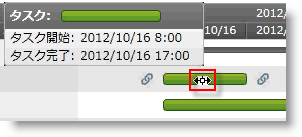
自動スケジュール タスクのドラッグ
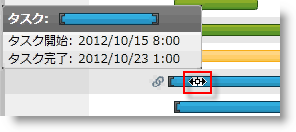
手動スケジュール タスクのドラッグ
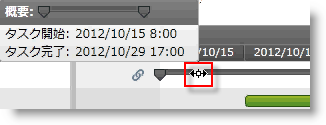
サマリー タスクの削除
ユーザーは xamGantt コントロールのチャート セクションでマイルストーンをドラッグしてタスクの終了日を変更できます。
この操作は、マイルストーンを選択してマイルストーンを左または右に移動する間にマウスの左ボタンを押し続けることによって達成されます。
情報のヒントが現れて、ユーザーがマイルストーンをドラッグするとマイルストーンの終了日がどのように変わるのかを示します。
ESCAPE を使用すると、変更がリセットされ、マイルストーンを元の位置に戻します。
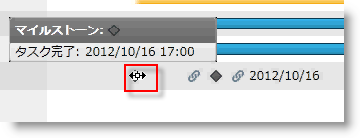
ユーザーは xamGantt コントロールのチャート セクションでタスク バーの期限インジケーターをドラッグしてタスクの期限日を変更できます。
この操作は、期限インジケーターを選択して期限インジケーターを左または右に移動する間にマウスの左ボタンを押し続けることによって達成されます。
情報のヒントが現れて、ユーザーがインジケーターを前後にドラッグすると期限がどのように変わるのかを示します。
ESCAPE を使用すると、変更がリセットされ、期限インジケーターを元の位置に戻します。
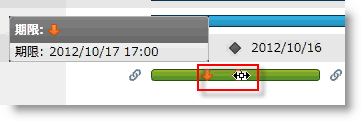
ユーザーは xamGantt コントロールのチャート セクションでタスク バーのサイズを変更してタスクの期間を変更できます。
この操作を完了するには、サイズ変更インジケーターが表示されている間にタスク バーの端をクリックします。インジケーターをドラッグする間マウスの左ボタンを押したままにすると、タスク バーのサイズを変更してタスク期間を変更します。
情報のヒントが現れて、ユーザーがタスク バーのサイズを変更するとタスク期間がどのように変わるのかを示します。
デフォルトで、ユーザーは以下のタスク バーのサイズを変更できます。
自動スケジュール タスク
手動スケジュール タスク
手動スケジュール サマリー タスク
注:
ESCAPE を使用すると、変更がリセットされ、タスク バーを元のサイズに戻します。
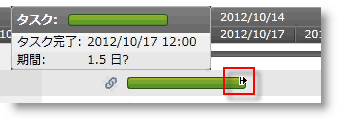
自動スケジュール タスクのサイズ変更
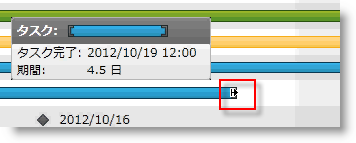
手動スケジュール タスクのサイズ変更
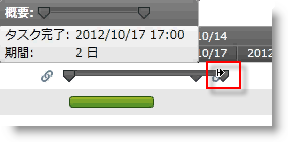
サマリー タスクのサイズ変更
xamGantt コントロールのチャート セクションでプログレス バーをサイズ変更して、タスクの完了した作業のパーセントを変更できます。
ユーザーは、進行状況のインジケーターが表示される間にタスク バーをクリックすることによってこの操作を実行します。インジケーターをドラッグする間マウスの左ボタンを押したままにすると、パーセンテージで表されるタスクの進行状況が変わります。
情報のヒントが表示して、ユーザーが進行状況バーのサイズを変更したためにタスクの進行状況がどのように変わるのかを示します。
ユーザーはプログレス バーのサイズを変更できます。
自動スケジュール タスク
手動スケジュール タスク
ESCAPE を使用すると、変更がリセットされ、プログレス バーを元のサイズに戻します。
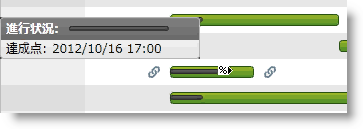
ユーザーが xamGantt コントロールのチャート セクションでタスクをリンクできます。
ユーザーは、リンク インジケーターをクリックして矢印を表示することによってこの操作を実行します。矢印を別のタスク バーにドラッグする間マウスの左ボタンを押したままにすると、2 つのタスク間に依存関係が作成されます。
情報のヒントが表示して、依存関係のタイプ (finish-to-start、start-to-start、finish-to-finish または start-to-finish) を表示して 2 つの依存するタスクを識別します。
ESCAPE を使用して変更をリセットします。
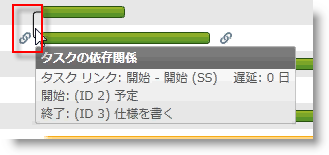
xamGantt コントロールのチャート セクションをマウスで右クリックした後でコンテキスト メニューが表示します。メニュー オプションはユーザーがクリックした要素によって異なります。
2 つのコンテキスト メニューがチャート セクションに表示します。
以下のスクリーンショットは、タスク バーをマウスで右クリックした結果表示するコンテキスト メニューを示します。
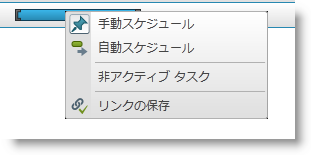
このメニューで使用可能なユーザー操作は以下の通りです。
手動スケジュール (タスク モードを手動スケジュールに切り替える)
自動スケジュール (タスク モードを自動スケジュールに切り替える)
非アクティブなタスク (タスクの状態を切り替える)
リンクを優先 (依存関係に基づいてタスクの情報を再計算する)
以下のスクリーンショットは、リンクをマウスで右クリックした結果表示するコンテキスト メニューを示します。

このメニューで使用可能なユーザー操作は以下の通りです。
リンクを削除 (タスクの依存関係を削除する)
先行タスクへスクロール
後続タスクへスクロール
ESCAPE を使用する、またはメニューの外側をクリックすると、コンテキスト メニューが非表示になります。
xamGantt コントロールのチャート セクションで異なる要素をホバーまたは操作する時には異なるヒントが表示します。
マウスをタスク バーにホバー
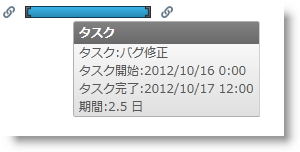
マウスを依存関係リンクにホバー
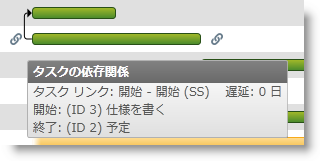
このトピックについては、以下のトピックも参照してください。